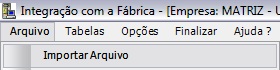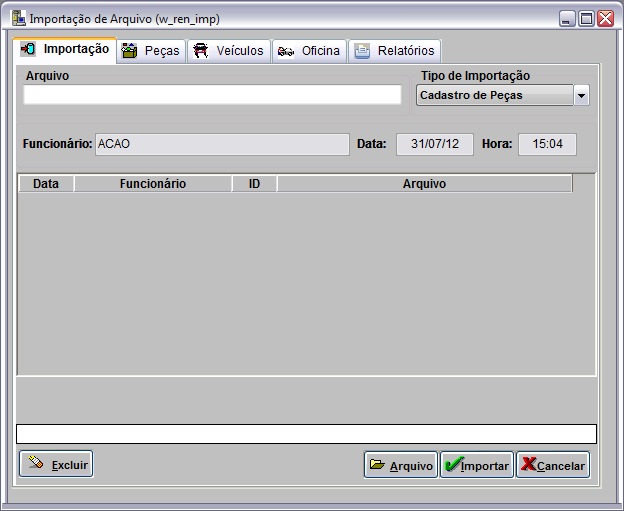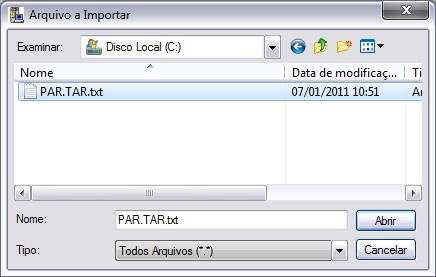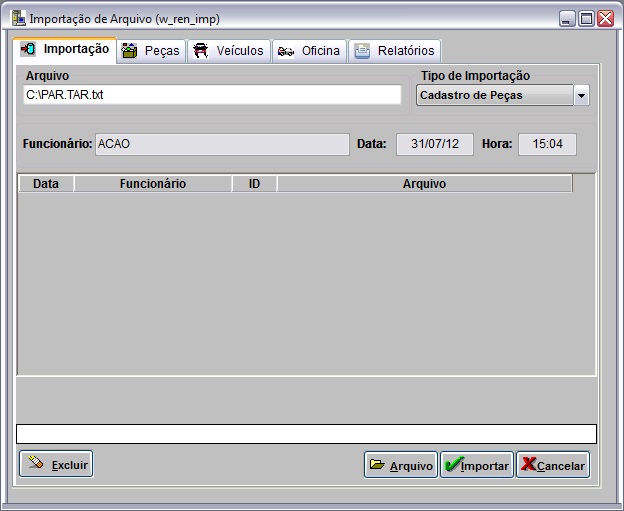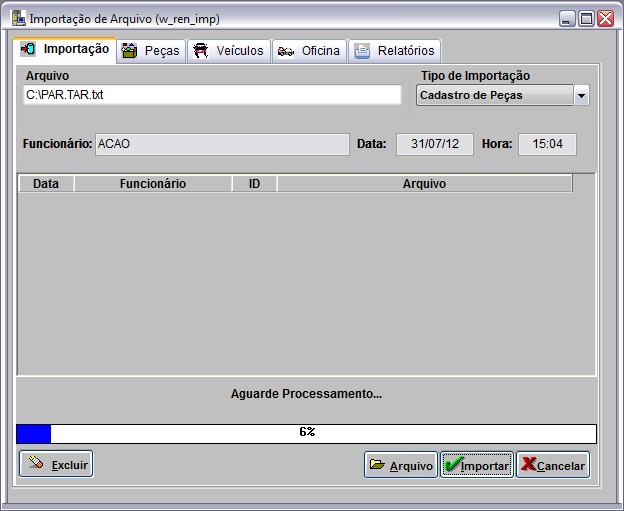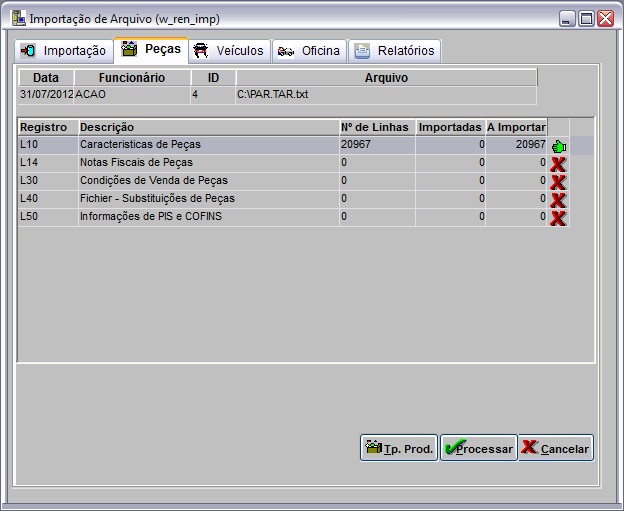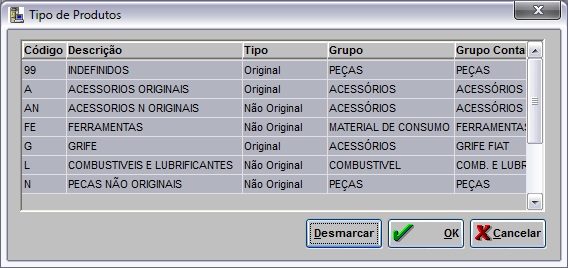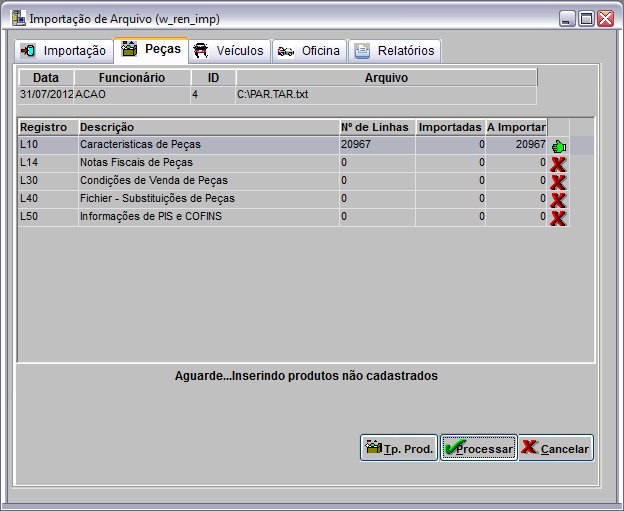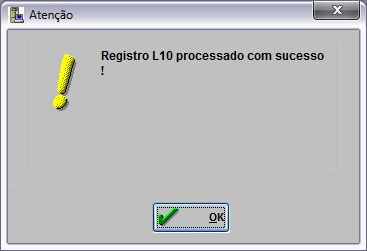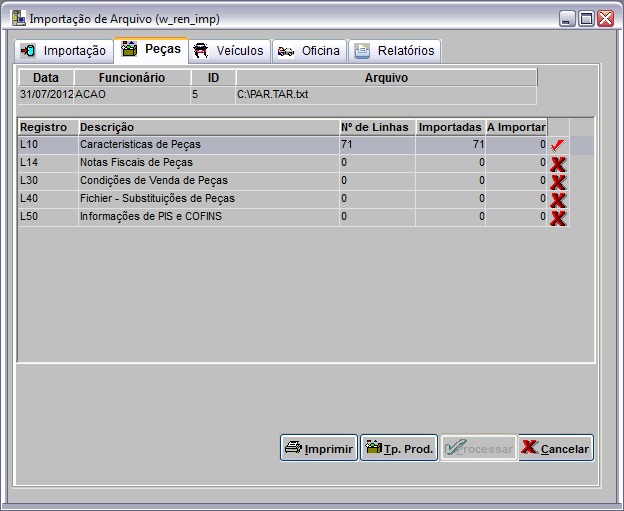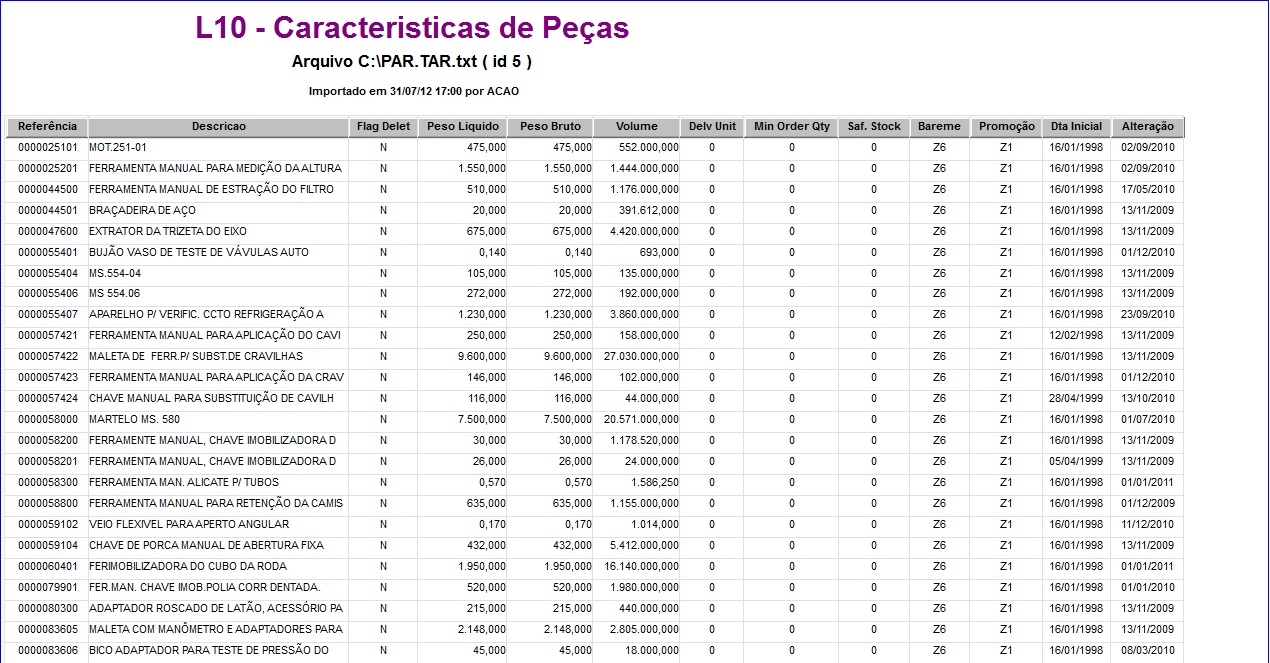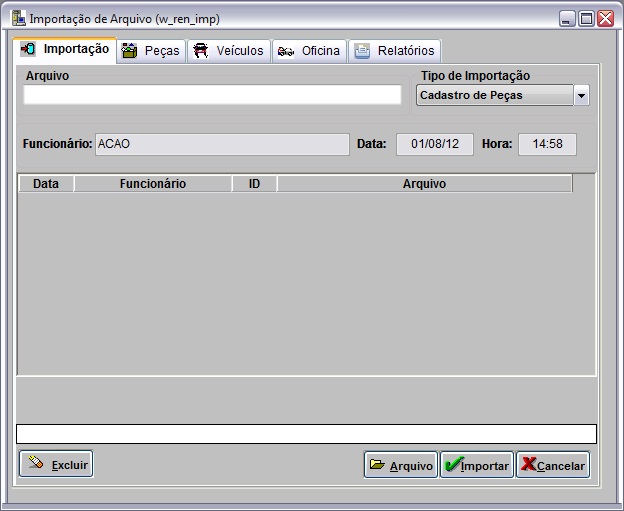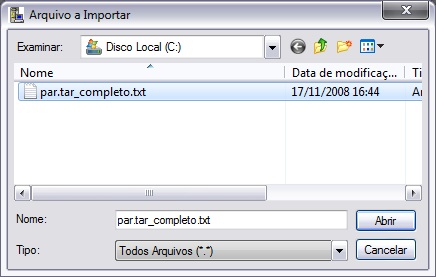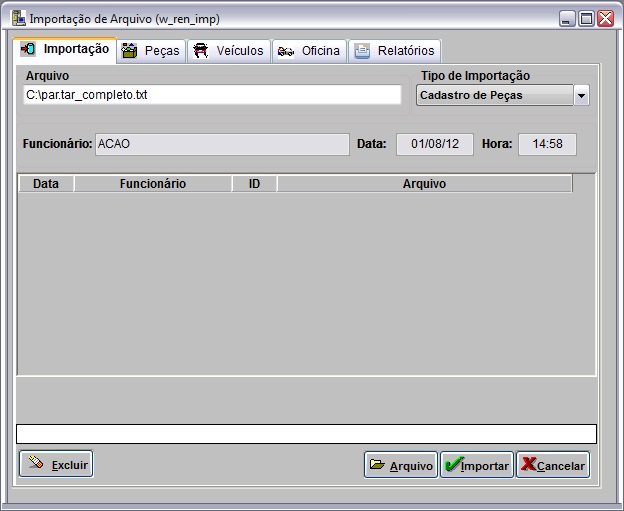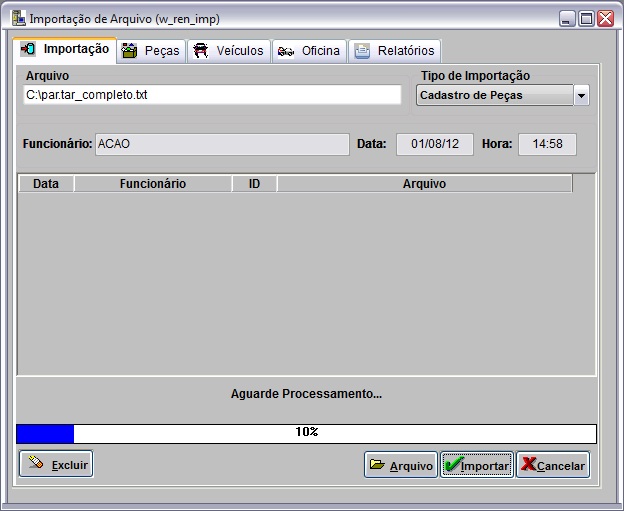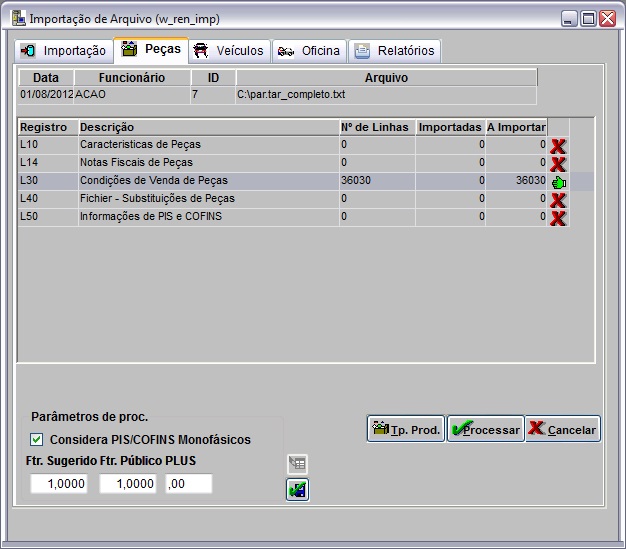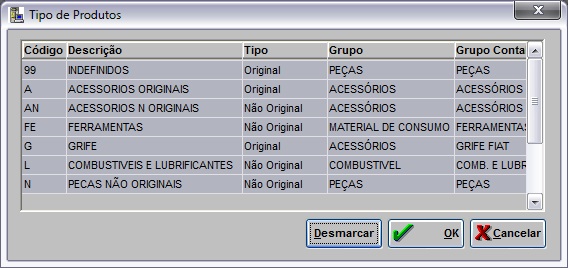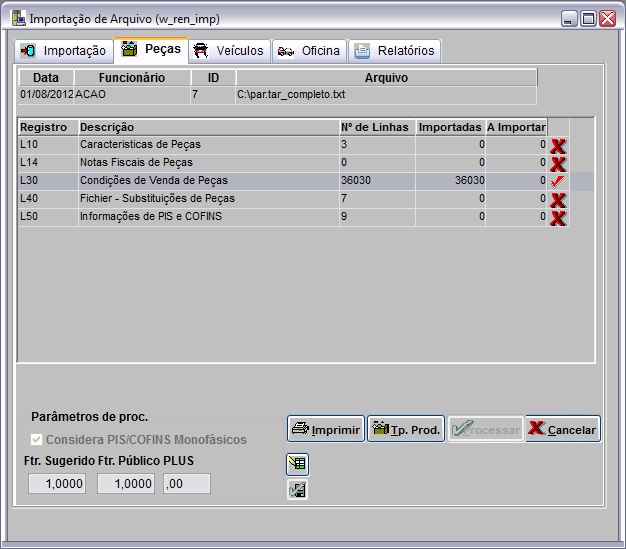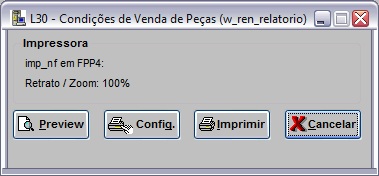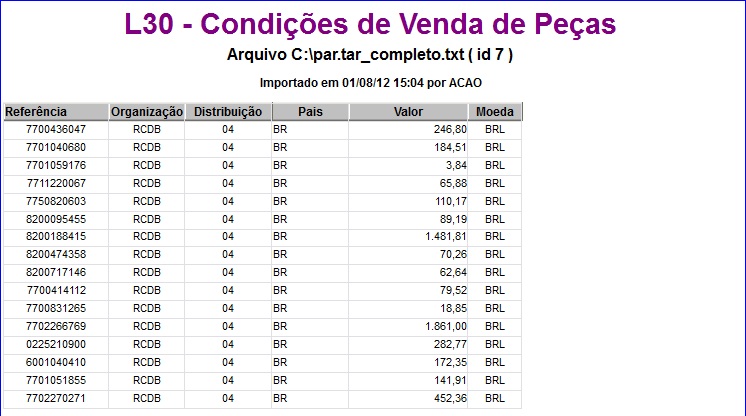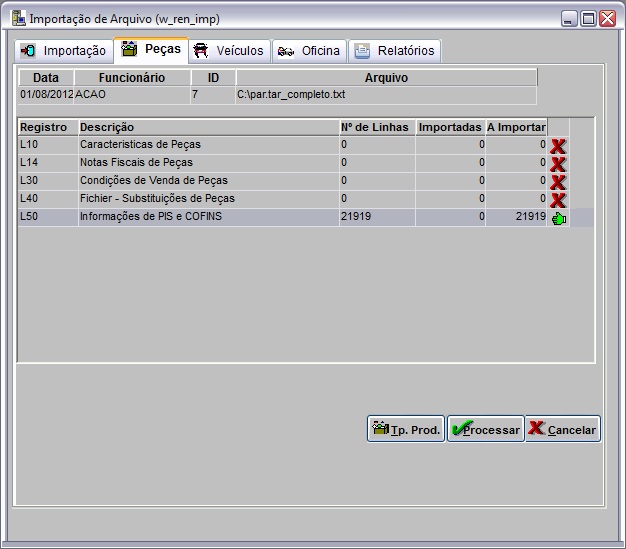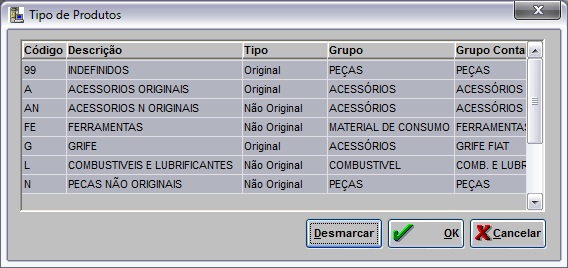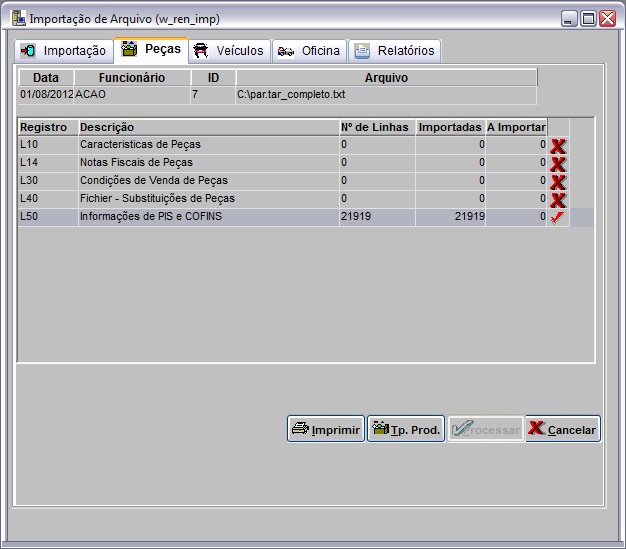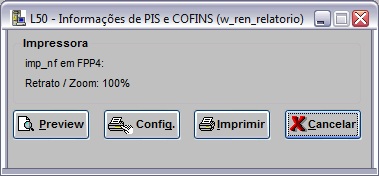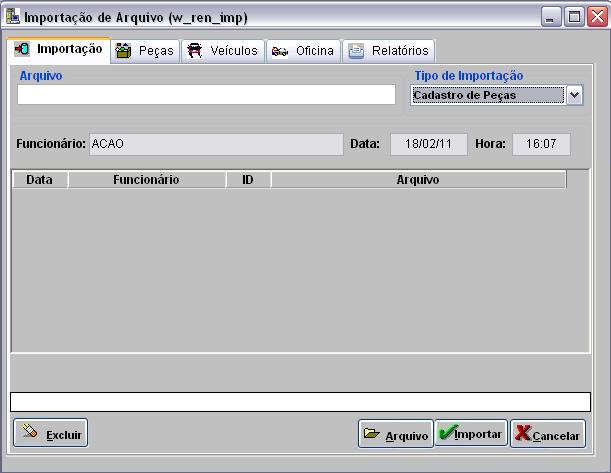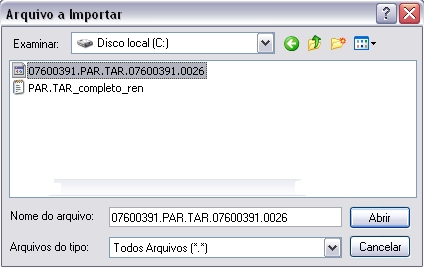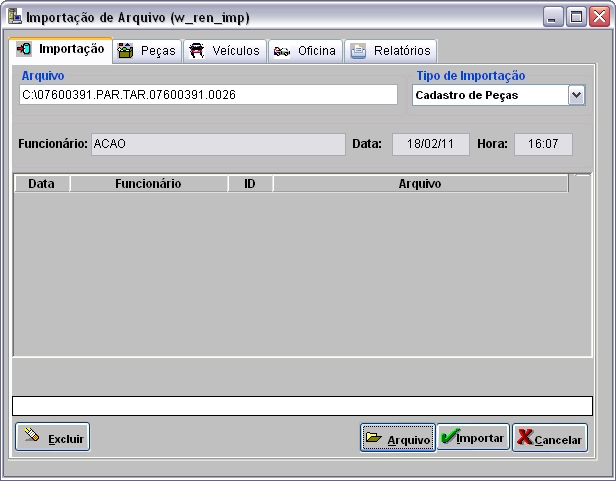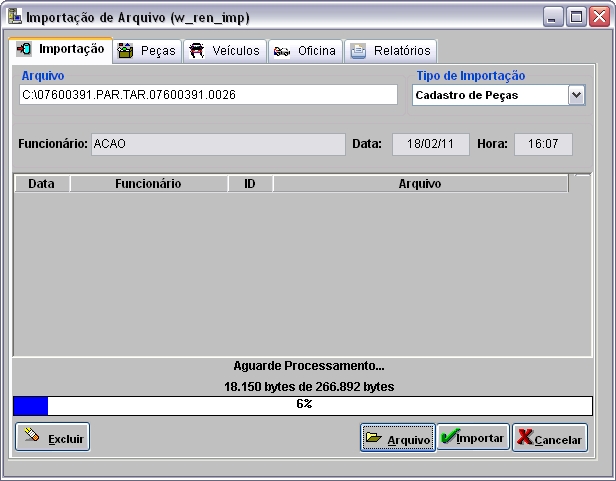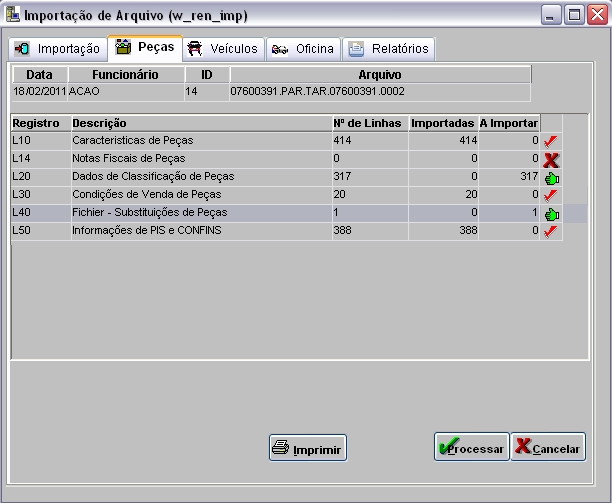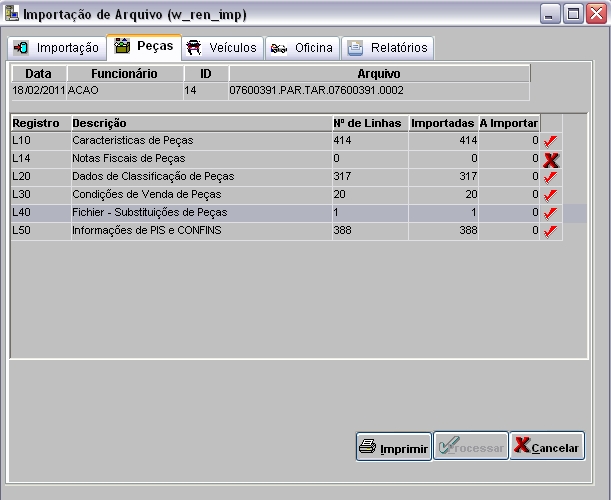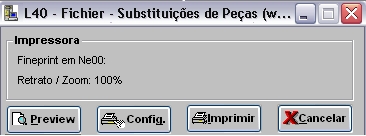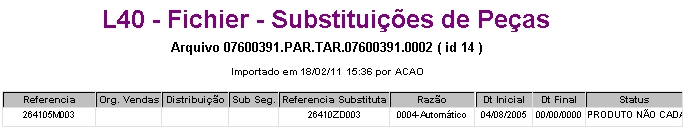De Dealernet Wiki | Portal de Soluçăo, Notas Técnicas, Versőes e Treinamentos da Açăo Informática
(âImportando CondiçÔes de Vendas de Peças) |
(âImportando InformaçÔes sobre Pis e Cofins) |
||
| Linha 198: | Linha 198: | ||
'''3.''' Informe '''DiretĂłrio''' e '''Nome do Arquivo''' ou clique '''Arquivo''' para selecionĂĄ-lo; | '''3.''' Informe '''DiretĂłrio''' e '''Nome do Arquivo''' ou clique '''Arquivo''' para selecionĂĄ-lo; | ||
| - | [[Arquivo: | + | [[Arquivo:Impcadpecrenault15.jpg]] |
'''4.''' Selecione arquivo no diretĂłrio onde foi salvo e clique '''Abrir'''; | '''4.''' Selecione arquivo no diretĂłrio onde foi salvo e clique '''Abrir'''; | ||
| - | [[Arquivo: | + | [[Arquivo:Impcadpecrenault16.jpg]] |
'''5.''' ApĂłs selecionar o arquivo clique '''Importar'''; | '''5.''' ApĂłs selecionar o arquivo clique '''Importar'''; | ||
| - | [[Arquivo: | + | [[Arquivo:Impcadpecrenault17.jpg]] |
'''6.''' Processando importação; | '''6.''' Processando importação; | ||
| - | [[Arquivo: | + | [[Arquivo:Impcadpecrenault18.jpg]] |
'''7.''' Clique '''OK'''. Ir à aba '''Peças''' para registrar dados do arquivo importado no sistema; | '''7.''' Clique '''OK'''. Ir à aba '''Peças''' para registrar dados do arquivo importado no sistema; | ||
| - | [[Arquivo: | + | [[Arquivo:Impcadpecrenault19.jpg]] |
'''8.''' Na aba ''Peças'', mostra quantidade de itens a importar no campo '''InformaçÔes sobre Pis e Cofins'''. Selecione o registro '''L50''' e informe a alĂquota de ICMS do seu Estado; | '''8.''' Na aba ''Peças'', mostra quantidade de itens a importar no campo '''InformaçÔes sobre Pis e Cofins'''. Selecione o registro '''L50''' e informe a alĂquota de ICMS do seu Estado; | ||
| Linha 220: | Linha 220: | ||
'''9.''' Clique '''Processar'''; | '''9.''' Clique '''Processar'''; | ||
| - | [[Arquivo: | + | [[Arquivo:Impcadpecrenault27.jpg]] |
'''10.''' InformaçÔes atualizadas. Clique '''OK'''; | '''10.''' InformaçÔes atualizadas. Clique '''OK'''; | ||
| - | [[Arquivo: | + | [[Arquivo:Impcadpecrenault28.jpg]] |
'''11.''' Importação concluĂda ([[Arquivo:Impcadastropecasrenault9.jpg]]). A quantidade de registros processados Ă© indicada no campo ''Importadas''; | '''11.''' Importação concluĂda ([[Arquivo:Impcadastropecasrenault9.jpg]]). A quantidade de registros processados Ă© indicada no campo ''Importadas''; | ||
| Linha 230: | Linha 230: | ||
'''12.''' Para visualizar itens importados, clique '''Imprimir'''; | '''12.''' Para visualizar itens importados, clique '''Imprimir'''; | ||
| - | [[Arquivo: | + | [[Arquivo:Impcadpecrenault29.jpg]] |
'''13.''' Em seguida, clique '''Preview'''; | '''13.''' Em seguida, clique '''Preview'''; | ||
| - | [[Arquivo: | + | [[Arquivo:Impcadpecrenault30.jpg]] |
'''14.''' As informaçÔes PIS/COFINS das peças são visualizadas na tela. Para imprimir, clique '''Imprimir'''. | '''14.''' As informaçÔes PIS/COFINS das peças são visualizadas na tela. Para imprimir, clique '''Imprimir'''. | ||
| - | [[Arquivo: | + | [[Arquivo:Impcadpecrenault31.jpg]] |
== Importando Substituição de Peças == | == Importando Substituição de Peças == | ||
Edição de 16h08min de 1 de agosto de 2012
Tabela de conteĂșdo |
Introdução
O Cadastro de Peças Renault Ă© realizado atravĂ©s da importação de arquivos que cadastram/atualizam a descrição, referĂȘncia, peso, volume, promoção, preço, histĂłrico de preço, classificação fiscal, peças monofĂĄsicas, percentual de PIS/COFINS e mudança de referĂȘncia da peça. Estas informaçÔes importadas sĂŁo incluĂdas no Materiais, mĂłdulo Estoque de Peças.
ApĂłs importação, Ă© possĂvel gerar relatĂłrio para consulta de dados das peças.
Importando Arquivos
Importando CaracterĂsticas de Peças
MĂDULO INTEGRAĂĂO FĂBRICA
O registro L10 contĂ©m informaçÔes sobre a especialidade da peça (referĂȘncia, descrição, peso bruto, peso lĂquido, volume, promoção, etc.) que serĂĄ cadastrada/alterada no sistema. Ao importar o arquivo, os dados sĂŁo atualizados e se peça nĂŁo estiver cadastrada, Ă© incluĂda automaticamente.
1. No menu principal ir Arquivo e Importar Arquivo;
2. Na janela Importação de Arquivo, marque a opção Cadastro de Peças;
3. Informe DiretĂłrio e Nome do Arquivo ou clique Arquivo para selecionĂĄ-lo;
4. Selecione arquivo no diretĂłrio onde foi salvo e clique Abrir;
5. ApĂłs selecionar o arquivo clique Importar;
6. Processando importação;
7. Arquivo processado, clique OK. Ir à aba Peças para registrar dados do arquivo importado no sistema;
8. Na aba Peças, responsĂĄvel por mostrar a quantidade de itens a importar no campo CaracterĂsticas de Peças, clique no botĂŁo Tp. Prod. para selecionar os tipos de produtos;
9. Selecione o(s) tipo(s) de produto(s) a ser(em) importado(s). Clique OK;
10. Selecione o registro L10 e clique em Processar;
11. Processando arquivo;
12. As caracterĂsticas das peças sĂŁo atualizadas. Clique OK;
13. Importação concluĂda (![]() ). A quantidade de registros processados Ă© indicada no campo Importadas;
). A quantidade de registros processados Ă© indicada no campo Importadas;
14. Para visualizar itens importados, clique Imprimir;
15. Em seguida, clique Preview;
16. As informaçÔes sobre peças são visualizados na tela. Para imprimir, clique Imprimir.
Importando CondiçÔes de Vendas de Peças
MĂDULO INTEGRAĂĂO FĂBRICA
O registro L30 cadastra os preços das peças e atualiza o histórico de preços no Cadastro de Materiais, módulo Estoque.
1. No menu principal ir Arquivo e Importar Arquivo;
2. Na janela Importação de Arquivo, marque a opção Cadastro de Peças;
3. Informe DiretĂłrio e Nome do Arquivo ou clique Arquivo para selecionĂĄ-lo;
4. Selecione arquivo no diretĂłrio onde foi salvo e clique Abrir;
5. ApĂłs selecionar o arquivo clique Importar;
6. Processando importação;
7. Clique OK. Ir à aba Peças para registrar dados do arquivo importado no sistema;
8. Na aba Peças, mostra quantidade de itens a importar no campo CondiçÔes de Vendas de Peças. Selecione o registro L30 e informe a alĂquota de ICMS do seu Estado;
9. Informe o Fator de reajuste do preço Sugerido e PĂșblico.
10. Na aba Peças clique no botão Tp.Prod.;
11. Na janela Tipo de Produtos, selecione o(s) produto(s). Clique OK;
Nota:
- A opção Desmarcar faz com que todas as opçÔes sejam desmarcadas.
12. Clique Processar;
13. Preços atualizados. Clique OK;
14. Importação concluĂda (![]() ). A quantidade de registros processados Ă© indicada no campo Importadas;
). A quantidade de registros processados Ă© indicada no campo Importadas;
15. Para visualizar itens importados, clique Imprimir;
16. Em seguida, clique Preview;
17. Os preços das peças são visualizados na tela. Para imprimir, clique Imprimir.
FĂłrmulas para cĂĄlculo dos preços de Reposição, Sugerido, PĂșblico Sugerido e Garantia presentes no Cadastro de Materiais na aba InformaçÔes Adicionais:
AliqPIS = ParĂąmetro "% DE PIS"
AliqCofins = ParĂąmetro "% DE COFINS"
Valor Reposição =
Valor do arquivo * ( Margem do Grupo de Lucratividade /100 )
Valor Sugerido =
Fator Sugerido *
Se tem PIS/COFINS monofĂĄsico
Valor do arquivo / ( ( (100 - AliqICMS ) / 100) )
SenĂŁo
Valor do arquivo / ( ( (100 - ( AliqICMS + AliqPis + AliqCofins ) ) / 100) )
Valor PĂșblico Sugerido =
Fator PĂșblico *
Se tem PIS/COFINS monofĂĄsico
Valor do arquivo / ( ( (100 - AliqICMS ) / 100) )
SenĂŁo
Valor do arquivo / ( ( (100 - ( AliqICMS + AliqPis + AliqCofins ) ) / 100) )
Valor Garantia =
Fator de Garantia Grupo de Lucratividade / 100 *
Se tem PIS/COFINS monofĂĄsico
(Valor do arquivo - ( Valor do arquivo * ( Margem do Grupo de Lucratividade /100 ) ) / ( (100 - AliqICMS) / 100)
SenĂŁo
Valor do arquivo -( Valor do arquivo * ( Margem do Grupo de Lucratividade/100 ) ) / ((100 - (AliqICMS + AliqPis + AliqCofins))/ 100)
Importando InformaçÔes sobre Pis e Cofins
MĂDULO INTEGRAĂĂO FĂBRICA
O registro L50 cadastra a classificação fiscal da peça, peças monofåsicas e o percentual de PIS e COFINS das peças não monofåsicas.
1. No menu principal ir Arquivo e Importar Arquivo;
2. Na janela Importação de Arquivo, marque a opção Cadastro de Peças;
3. Informe DiretĂłrio e Nome do Arquivo ou clique Arquivo para selecionĂĄ-lo;
4. Selecione arquivo no diretĂłrio onde foi salvo e clique Abrir;
5. ApĂłs selecionar o arquivo clique Importar;
6. Processando importação;
7. Clique OK. Ir à aba Peças para registrar dados do arquivo importado no sistema;
8. Na aba Peças, mostra quantidade de itens a importar no campo InformaçÔes sobre Pis e Cofins. Selecione o registro L50 e informe a alĂquota de ICMS do seu Estado;
9. Clique Processar;
10. InformaçÔes atualizadas. Clique OK;
11. Importação concluĂda (![]() ). A quantidade de registros processados Ă© indicada no campo Importadas;
). A quantidade de registros processados Ă© indicada no campo Importadas;
12. Para visualizar itens importados, clique Imprimir;
13. Em seguida, clique Preview;
14. As informaçÔes PIS/COFINS das peças são visualizadas na tela. Para imprimir, clique Imprimir.
Importando Substituição de Peças
MĂDULO INTEGRAĂĂO FĂBRICA
O registro L40 Ă© responsĂĄvel em mudar a referĂȘncia do produto. ApĂłs a importação, consulte atravĂ©s do relatĂłrio quais peças tiveram a referĂȘncia substituĂda.
1. No menu principal ir Arquivo e Importar Arquivo;
2. Na janela Importação de Arquivo, marque a opção Cadastro de Peças;
3. Informe DiretĂłrio e Nome do Arquivo ou clique Arquivo para selecionĂĄ-lo;
4. Selecione arquivo no diretĂłrio onde foi salvo e clique Abrir;
5. ApĂłs selecionar o arquivo clique Importar;
6. Processando importação;
7. Clique OK. Ir à aba Peças para registrar dados do arquivo importado no sistema;
8. Na aba Peças, mostra quantidade de itens a importar no campo Fichier - SubstituiçÔes de Peças. Selecione o registro L40 e informe a alĂquota de ICMS do seu Estado;
Nota:
-
Para imprimir o relatĂłrio do registro L40 antes de processar, basta clicar em Imprimir. Desta forma, pode-se decidir entre processar ou nĂŁo ou registro;
9. Clique Processar;
10. Clique Sim para confirmar mudança de referĂȘncia;
11. Mudança de referĂȘncia realizada. Clique OK;
12. Importação concluĂda (). A quantidade de registros processados Ă© indicada no campo Importadas;
13. Para visualizar itens importados, clique Imprimir;
14. Em seguida, clique Preview;
15. As referĂȘncias substituĂdas sĂŁo visualizadas na tela. Para imprimir, clique Imprimir.